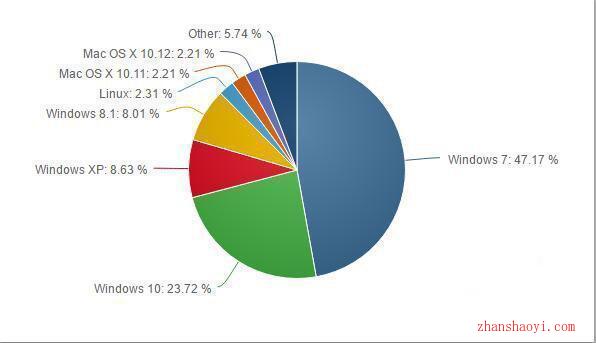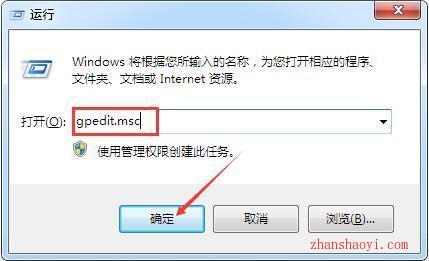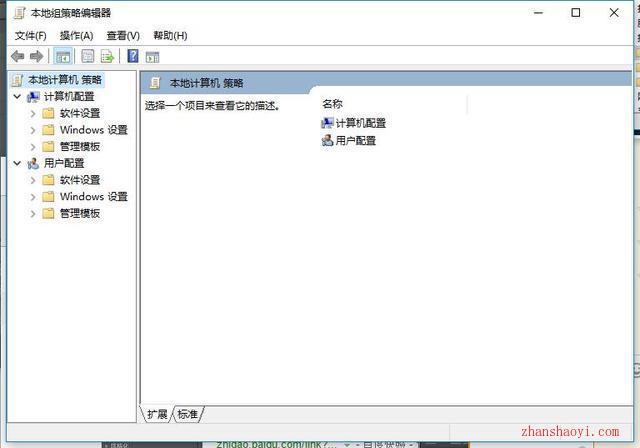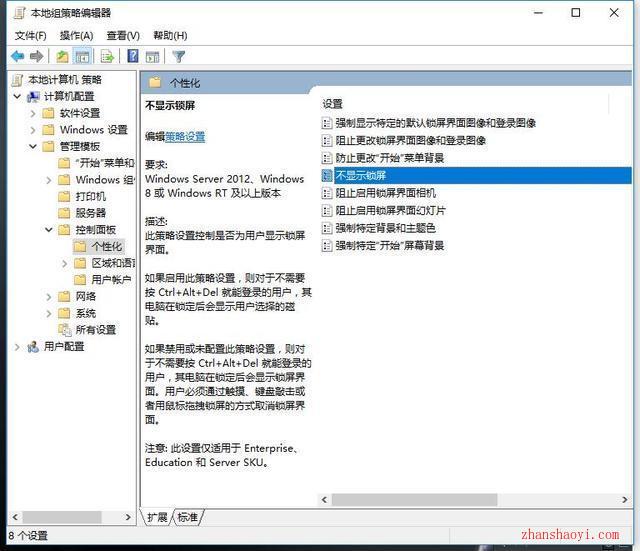随着微软公司大力推送Win10正版系统,越来越多的用户使用上了Win10系统。
Win10操作系统发布一年多市场份额已经达到了23.72%,用户选择Win10系统,是因为Win10用户体验较好!
我们在使用Win10系统时,系统启动时,电脑显示一般为系统锁屏界面,在使用鼠标触动抹去后才跳转到登录界面,这样就显示比较缓慢,对于处女座和急性子网友是不可容忍的,该怎么跳过锁屏界面直接进入登录界面呢?下面就来分享下具体的操作方法。
步骤如下:
(1)使用电脑快捷组合键Win+R打开快速运行窗口,在运行框中输入“gpedit.msc”命令,点击回车确定调出“本地组策略编辑器”。如下图:
(2)调出本地组策略编辑器后,依照顺序展开并定位到“计算机配置→管理模版→控制面板→个性化”,在右边窗口中找到“不显示锁屏”一项。如图:
(3)找到后,双击该项,将“未配置”改为“已启用”,接着点击确定即可。如图:
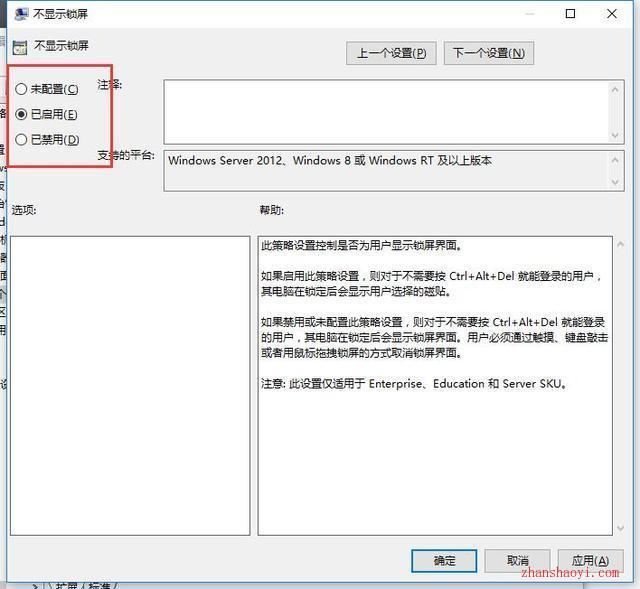
完成以上操作后,在之后开机将直接跳过锁屏界面进入登录界面。
以上便是Win10系统电脑开机跳过锁屏界面直接进入系统登录界面的操作方法,有需要的朋友可以学习下,希望可以帮助到广大网友!

软件智库
微信扫一扫加关注,我爱分享网官方微信公众号,专注分享软件安装和视频教程,让你一号在手,软件无忧!